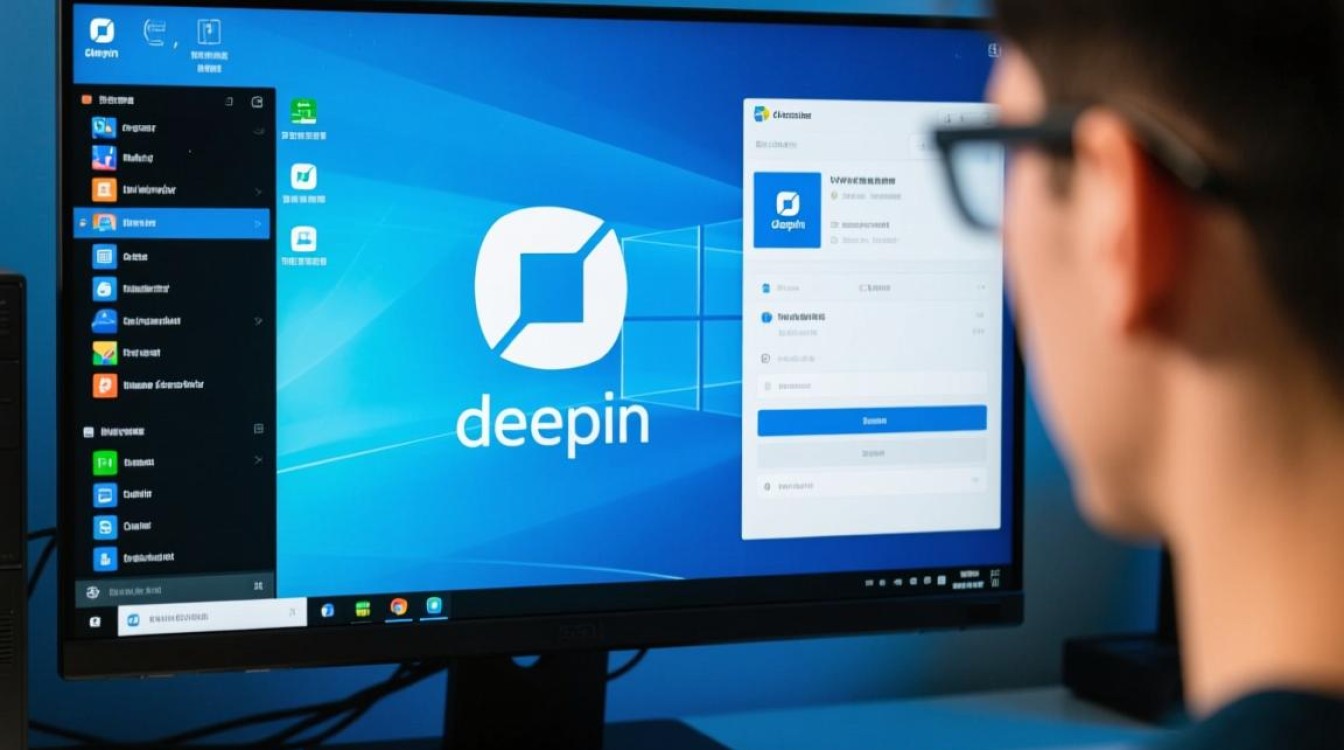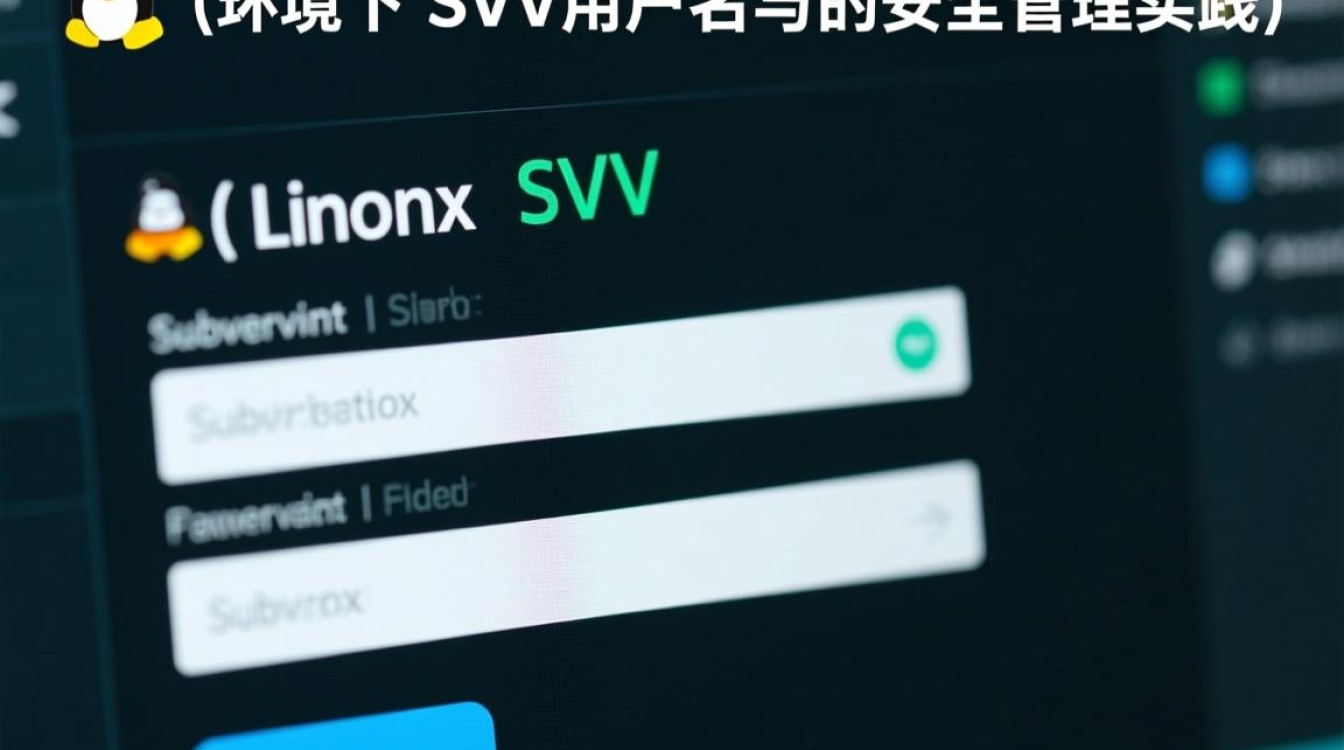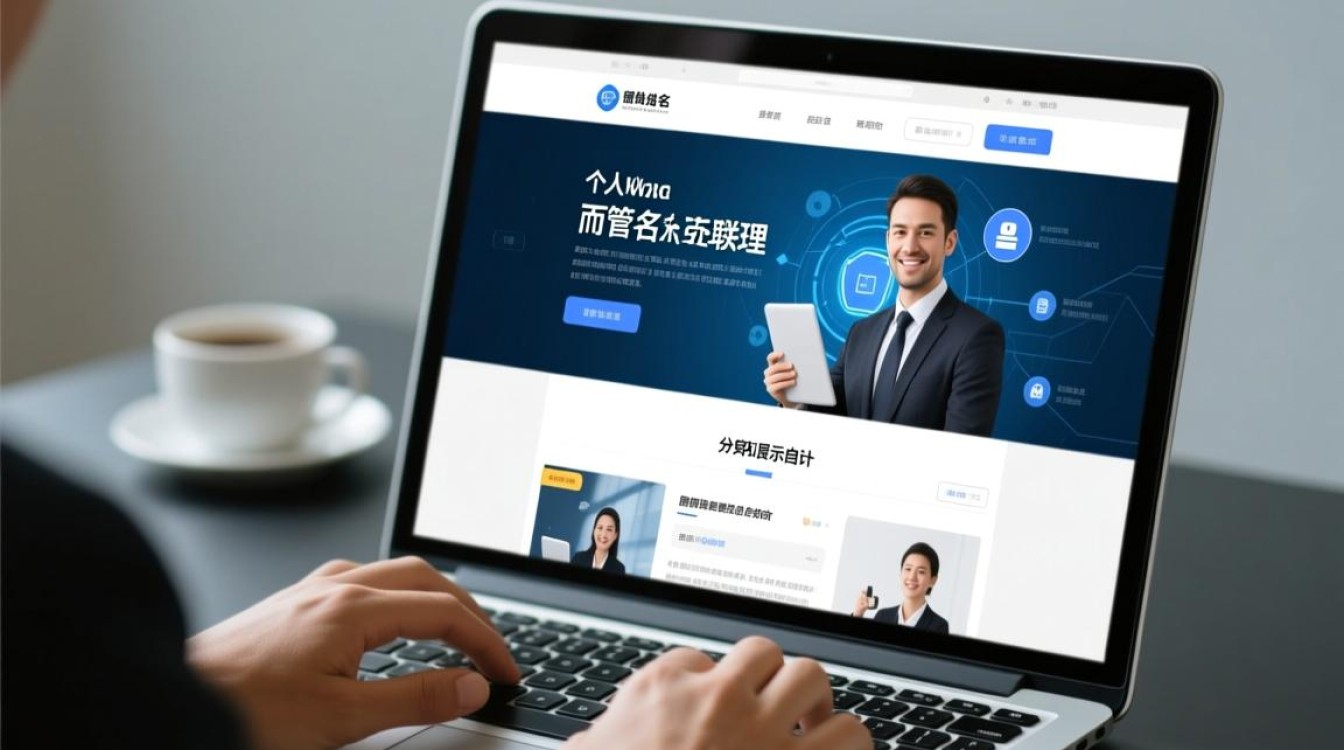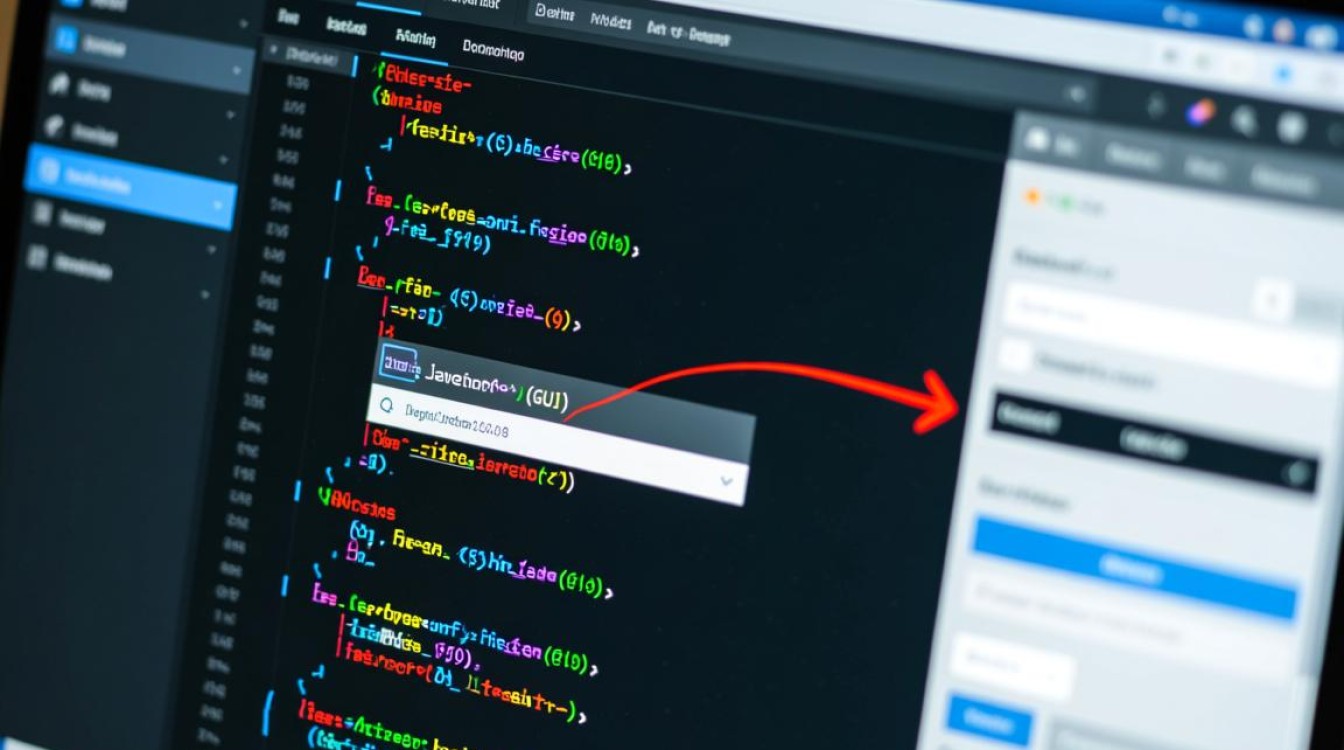连接云虚拟机是现代云计算操作中的核心技能,无论是个人开发者搭建开发环境,还是企业团队部署应用服务,都离不开这一基础操作,本文将从连接方式、准备工作、操作步骤及常见问题四个方面,系统介绍连接云虚拟机的关键知识。

连接前的准备工作
在尝试连接云虚拟机前,需确保完成以下基础配置,这是保障连接成功的前提。
获取虚拟机基本信息
登录云服务提供商控制台(如阿里云、腾讯云、AWS等),记录目标虚拟机的公网IP地址(或弹性公网IP)、内网IP地址及端口号,默认情况下,Linux系统常用SSH协议(默认端口22),Windows系统常用RDP协议(默认端口3389)。
检查网络与安全组配置
安全组相当于虚拟机的防火墙,需放行对应端口的访问规则,SSH连接需在安全组中添加入方向规则,允许TCP协议的22端口(自定义端口需与虚拟机实际端口一致),源地址可设置为特定IP(如0.0.0.0/0表示允许所有IP,但存在安全风险,建议限制为可信IP)。
确认登录凭证
- Linux系统:需拥有用户名(如root或ubuntu)和对应的私钥文件(.pem格式),或密码(若采用密码认证)。
- Windows系统:需使用管理员账户及密码,或预先配置远程桌面服务。
安装客户端工具
根据系统类型选择合适工具:

- Linux/macOS:系统自带SSH客户端(通过终端命令
ssh username@ip连接)。 - Windows:可使用OpenSSH(Windows 10/11已内置)、Xshell、PuTTY等工具。
- Windows远程连接:系统自带“远程桌面连接”工具(mstsc),或第三方工具如Microsoft Remote Desktop。
主流连接方式详解
(一)Linux系统:SSH连接
SSH(Secure Shell)是Linux系统远程管理的标准协议,支持加密传输,保障数据安全。
操作步骤:
- 打开终端(macOS/Linux)或SSH客户端(Windows如PuTTY)。
- 输入连接命令:
ssh -p port username@public_ip,其中port为端口号(默认可省略),username为系统用户名,public_ip为公网IP。 - 首次连接时,系统会提示保存主机密钥(输入
yes确认)。 - 若使用密钥认证,需指定私钥路径:
ssh -i /path/to/private_key.pem username@public_ip。
密钥认证优势:相比密码认证,密钥认证更安全,可有效防止暴力破解攻击。
(二)Windows系统:RDP连接
RDP(Remote Desktop Protocol)提供图形化界面操作,适合需要可视化操作的场景。
操作步骤:

- 在本地Windows搜索框中输入“远程桌面连接”,打开mstsc工具。
- 输入云虚拟机的公网IP地址,点击“连接”。
- 输入用户名和密码,若勾选“允许我保存凭据”,下次连接可自动填充。
- 连接成功后,即可操作云虚拟机的桌面环境。
RDP注意事项:
- 需确保云虚拟机已启用“远程桌面”功能(在“系统属性”中设置)。
- 若连接失败,检查安全组是否放行3389端口,及虚拟机是否安装了RDP服务(Windows Server默认已安装)。
常见问题与解决方案
| 问题现象 | 可能原因 | 解决方法 |
|---|---|---|
| 连接超时/拒绝连接 | 安全组未放行端口/虚拟机未启动 | 检查安全组规则,确认虚拟机运行状态 |
| SSH连接提示“Permission denied” | 密钥错误/密码错误/用户权限不足 | 确认私钥文件权限(chmod 600)、核对用户名密码 |
| RDP连接提示“用户账户限制” | 账户禁用远程登录/RDP服务未启动 | 在“计算机管理”中启用用户账户,检查RDP服务状态 |
| 连接速度慢 | 网络带宽不足/安全组规则限制 | 测试网络速度,优化安全组规则(如限制IP访问) |
安全连接最佳实践
- 优先使用密钥认证:避免使用弱密码,结合SSH密钥对提升安全性。
- 定期更新系统与工具:及时修补客户端和虚拟机的安全漏洞。
- 限制登录IP:在安全组中设置仅允许特定IP访问,减少暴露面。
- 使用堡垒机:对于企业环境,通过堡垒机统一管理访问权限,操作日志可追溯。
掌握云虚拟机的连接方法,不仅能提升工作效率,也是保障云资源安全使用的基础,通过合理配置工具与安全策略,用户可以高效、安全地管理云上资源,为开发、运维等工作提供稳定支持。